No tienes que saber todo cómo funciona un ordenador para poder utilizarlo. De hecho, eso es lo que hace atractivos a los Mac — simplemente funcionan. Y son fáciles de usar. Para nada tienes que ponerte a pensar en ello. Pero si hablamos de apps que tienes instaladas en tu Mac, es mejor saber perfectamente de qué son o, al menos, de dónde provienen.
Si te das cuenta de que una app que no has instalado está funcionando — o intentándolo — en ordenador, debes hacer algo al respecto inmediatamente. Las apps son un punto de infección que los hackers y los ciberdelincuentes usan para acceder los a ordenadores. Algunos son más destructivos que otros.
Un buen ejemplo de un programa malicioso que no es tan dañino sino que molesto es Dock2Master. Si has notado que esta app está ejecutándose en tu Mac, has llegado al lugar correcto. En este artículo veremos qué es Dock2Master y qué tienes que hacer para eliminarlo.
| Nombre | Dock2Master |
| Categoría | Aplicación potencialmente no deseada (PUA) |
| Síntomas | Ventanas emergentes no deseadas y reducción del rendimiento del ordenador |
| Método de infección | Acoplamiento con otras apps y anuncios engañosos |
| Daños del sistema | Pop-ups intrusivos, reducción del rendimiento, modificación de los ajustes del navegador y redirecciones |
| Eliminación | CleanMyMac y la eliminación manual |
¿Qué es Dock2Master?
Dock2Master es lo que se conoce como una app potencialmente no deseada o PUA. El nombre lo dice todo por sí mismo. Se trata de una app específica que el usuario — en este caso tú — no quiere tenerla en el ordenador.
Su objetivo principal es mostrarle anuncios y redirigirte al sitio web de Dock2Master. Ahora puedes estar diciéndote: "Pero si esto es inútil". Aunque pueda parecerlo a primera vista, no es el caso. Los hackers creadores de la app reciben un pago por cada visitante o clic que su app genere. Esta es la razón por la que es posible que se haya hecho un secuestro completo de tu navegador, cambiando tu página de inicio o haciendo que ninguno de los enlaces en los que haces clic te llevan al sitio web deseado.
¿Cómo Dock2Master ha acabado en mi Mac?
Las dos formas más comunes en las que una PUA como Dock2Master puede acabar en un Mac son el acoplamiento con otras apps y los anuncios engañosos.
El empaquetamiento de apps ocurre cuando una app se instala junto con otra app principal. Por lo general, los usuarios no quieren ni saben que se va a instalar la app incluida. Esto suele ocurrir cuando descargas una app de internet y no directamente del desarrollador o de la App Store. Si descargas un programa de un sitio web, no hay forma de saber que es legítima.
El otro método utilizado para instalar estas apps no deseadas son los anuncios de instalación falsos. Los hackers y estafadores crean anuncios emergentes que intentan pasarse por mensajes de error. Por ello, puedes llegar a ver un anuncio diciendo que tienes un virus o que algo va mal con tu Mac y luego te pedirá que descargues e instales un app con malware como Dock2Master.
Cómo eliminar Dock2Master en tu Mac con CleanMyMac
Estoy seguro de que estás esperando a que te diga que hay una forma rápida y sencilla de eliminar Dock2Master de tu ordenador.
Bueno, CleanMyMac te permite escanear tu unidad de almacenamiento y eliminar cualquier virus que encuentre en el sistema con solo pulsar varios clics. Después de descargar e instalar CleanMyMac, solo tienes que seguir estos simples pasos:
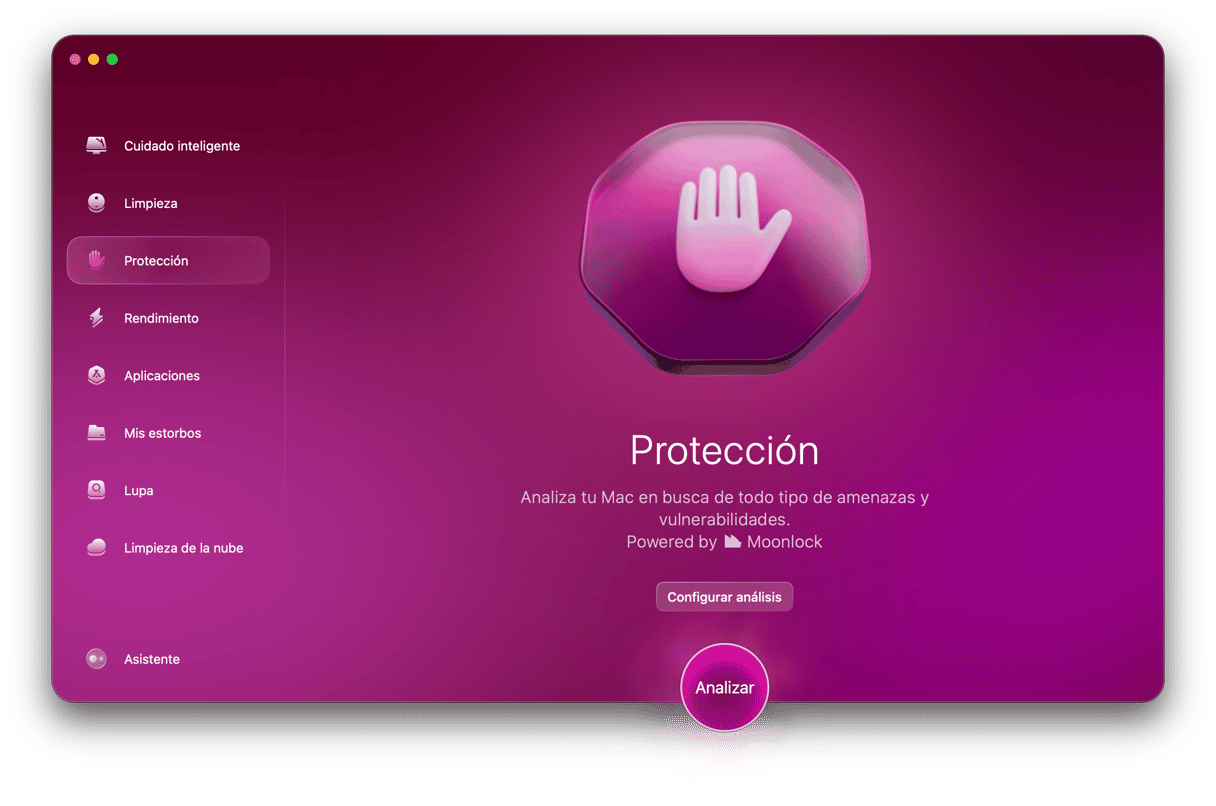
- Abre CleanMyMac.
- Selecciona Protección en la barra lateral izquierda y haz clic en Analizar.
- Espera a que el análisis termine. Luego haz clic en Eliminar.
Esto es lo único que tienes que hacer — CleanMyMac hará el resto. No exageraba cuando decía que era una forma "forma rápida y sencilla".
Pasos manuales para eliminar el malware Dock2Master
No te preocupes, usar CleanMyMac no es lo único que puedes hacer para eliminar Dock2Master. Si tienes tiempo de sobra, puedes eliminarlo de forma manual siguiendo estos pasos:
- Abre una ventana del Finder.
- Haz clic en Ir > Aplicaciones.
- Encuentra Dock2Master y arrastra su ícono a la Papelera.
- Mantén presionado Control y haz clic en el icono de la Papelera.
- Selecciona Vaciar papelera.
Después de que hayas hecho la desinstalación, es importante que también revises si hay alguna extensión de navegador que pueda haberse instalado sin tu conocimiento. El proceso varía en función de los navegadores que tengas en tu Mac. Es importante que no solo la desinstales en tu navegador predeterminado. Es fundamental que lo hagas en cada uno de los navegadores instalados.
Safari
- Abre Safari y haz clic en el menú Safari > Ajustes > Extensiones.
- Luego, selecciona Dock2Master.
- Haz clic en Desinstalar.
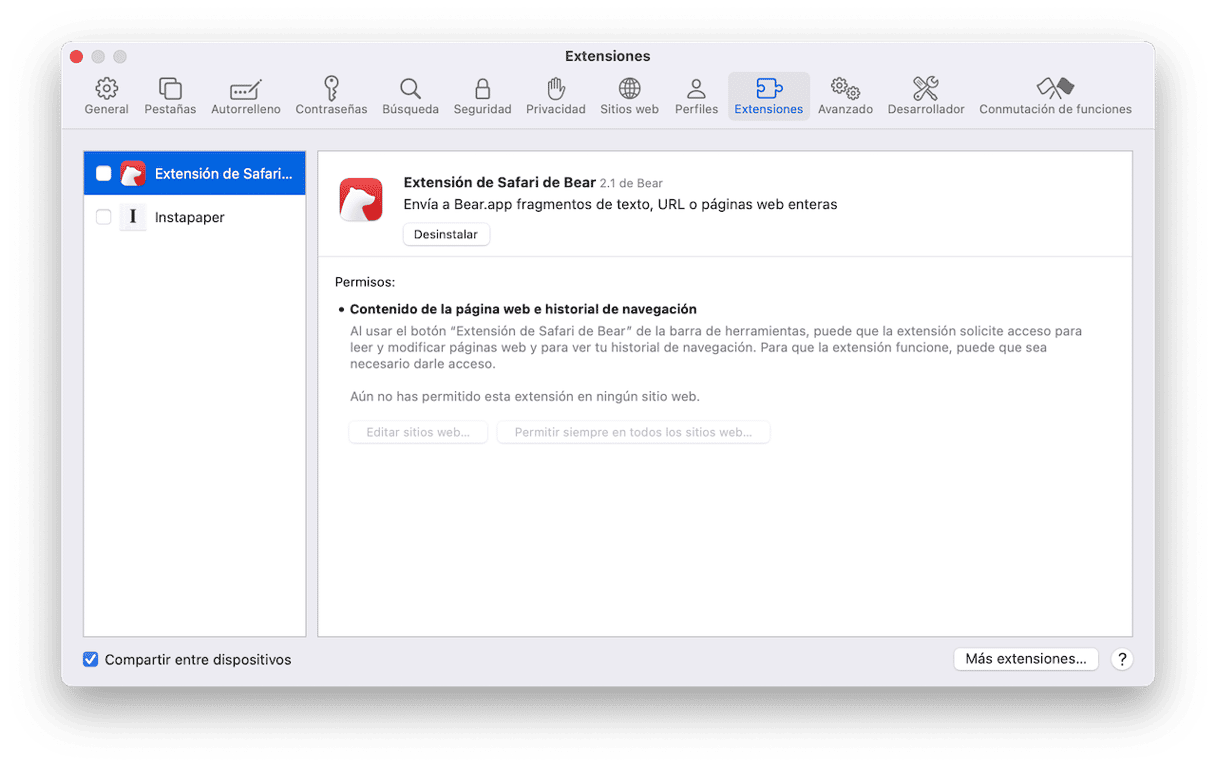
Firefox
- Abre Firefox.
- Haz clic en las tres líneas horizontales > Ajustes > Extensiones y temas.
- Selecciona la extensión Dock2Master > … > Eliminar.
Chrome
- Abre Google Chrome.
- Haz clic en los tres puntos > Configuración > Extensiones.
- Luego, haz clic en Quitar junto a la extensión Dock2Master.
Cómo prevenir la aparición de otras aplicaciones no deseadas en un Mac
Después de que hayas eliminado Dock2Master en tu Mac, ¿cómo protegerlo de otras apps no deseadas en el futuro? ¡Buena pregunta! Estas son las cosas que debes recordar:
- Instala apps provenientes solamente de fuentes de confianza o de la App Store.
- Durante la instalación de apps, siempre haz clic en Personalizar instalación para asegurarte de que no se instale ninguna otra app.
- Si ves un mensaje de error, búscalo en Google para comprobar si el mensaje de error que estás viendo es legítimo.
Pero si una app no deseada acaba en tu Mac, un escaneo regular con CleanMyMac es una excelente forma de detectarla a tiempo. Programar escaneos regulares te ayudará a minimizar o incluso evitar el daño a tu ordenador.
Aunque Dock2Master es molesto más que otra cosa, aun así podría crear una vulnerabilidad en tu Mac, abriendo la puerta a virus más dañinos. Espero que este artículo te haya enseñado varias formas de proteger tu ordenador. Ahora ya deberías saber qué medidas tomar para hacer una limpieza del sistema y mantenerlo seguro.






